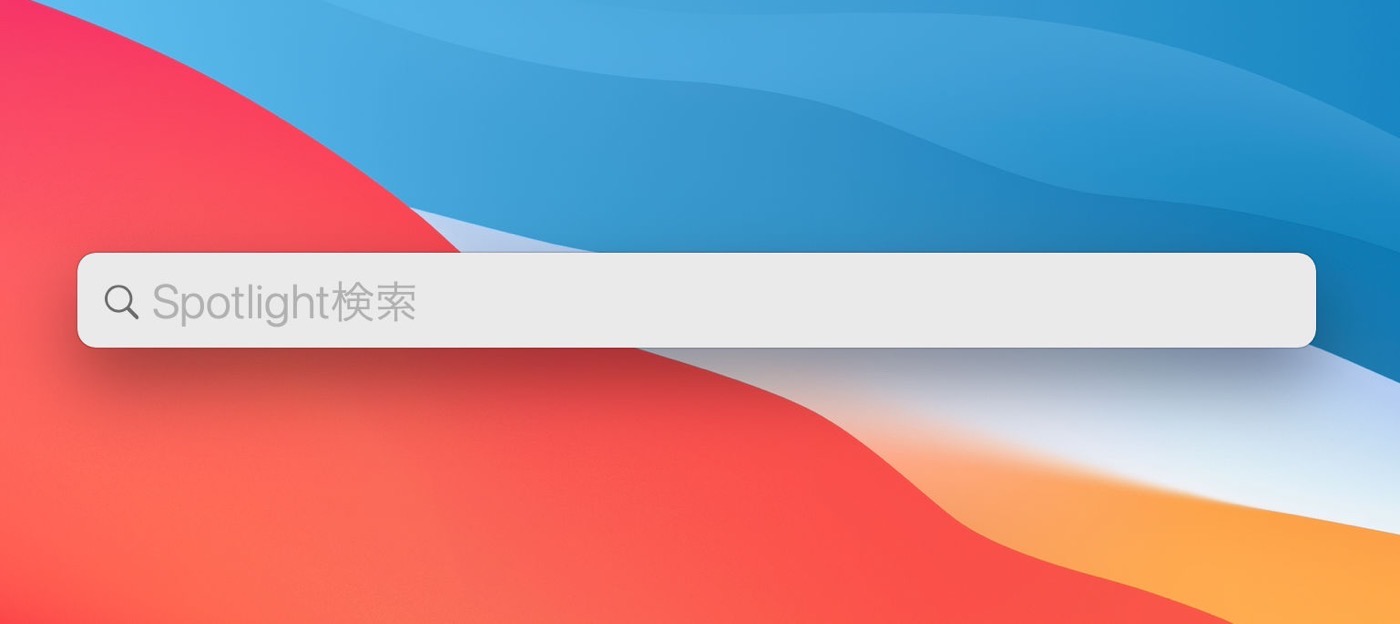
Spotlight(スポットライト)
Macを便利に使う為には必須の検索機能です。
Macに保存されているファイルを素早く検索できるので、アプリの起動ならDockアイコンやアプリケーションランチャーを使わずとも、これだけで事足りるくらい。
Spotlightの使い方
Spotlightの検索バーを出すには、以下の方法があります。
- メニューバーの虫眼鏡アイコンから。
- command + スペースキー のショートカットキーから。
やっぱりショートカットキーで使うのが便利ですね!
でも、なぜかcommand + スペースキーでSpotlightの検索バーが出ないことがあります。
そうなる原因は、IME。
Google日本語入力などのIMEを導入している場合は、複数のIMEを切り替えるためのショートカットキーがSpotlightと同じcommand + スペースキーに置き換わっている事があるんです。その場合、command + スペースキーを押してもSpotlight検索バーは出ずにIMEの切り替え画面が出ます。
Spotlight検索のショートカットを設定する
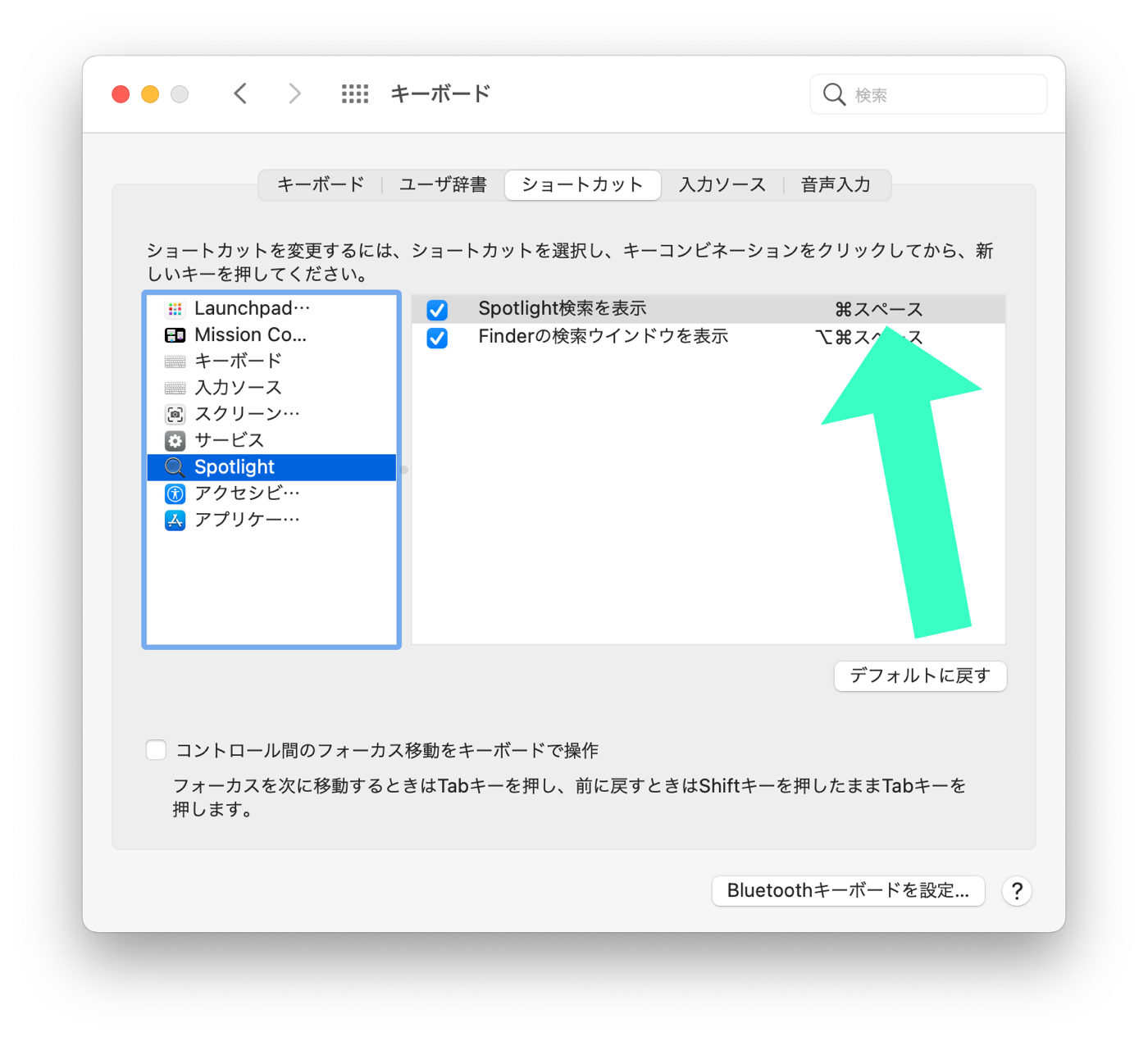
システム環境設定 > キーボード > ショートカットに進みます。
Spotlightの項目から「Spotlight検索を表示」の部分のショートカットキーをcommand + スペースキーに変更します。
すると、同じショートカットキーに設定されている項目に注意アイコンが表示されるので、そちらを修正します。
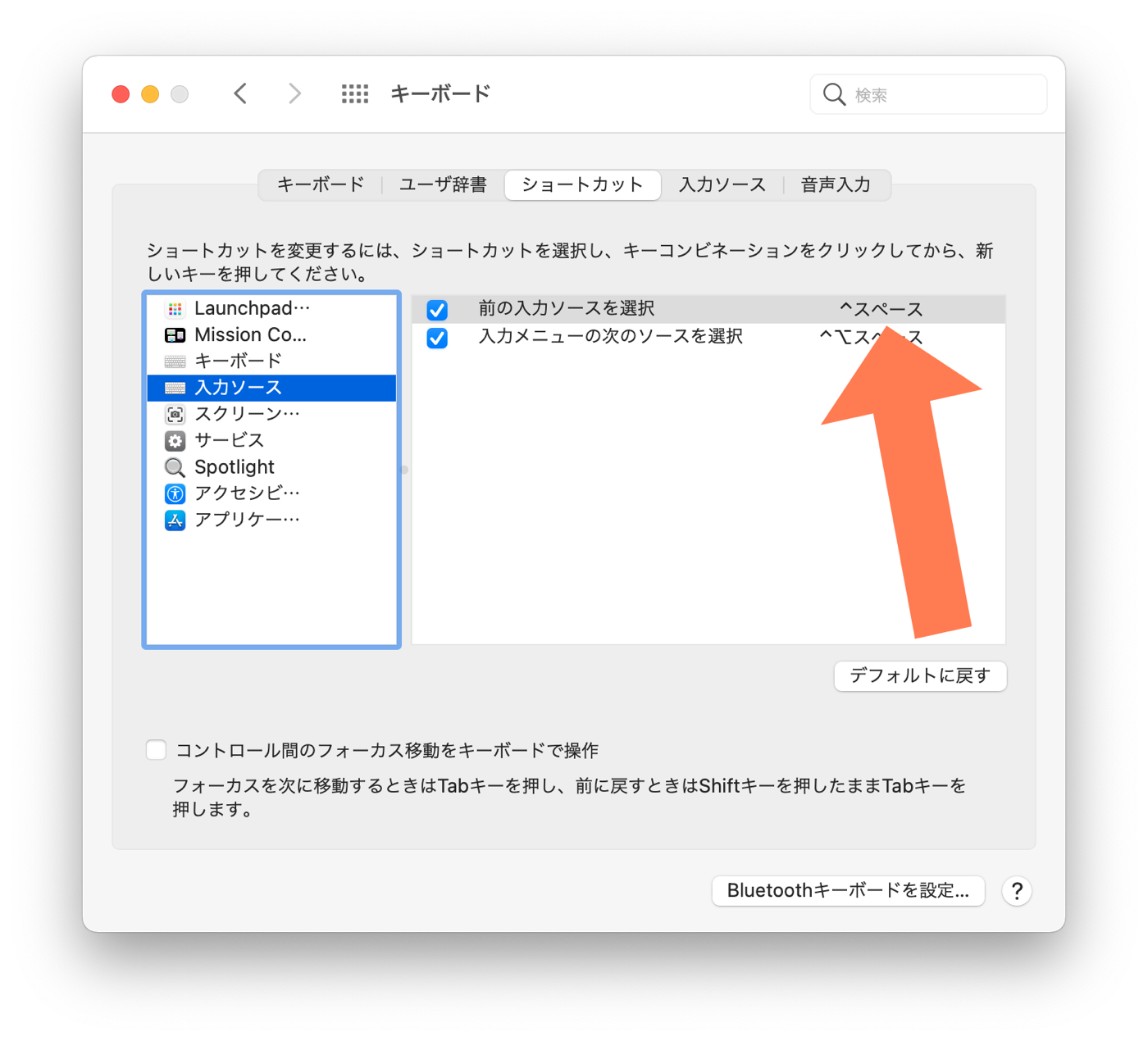
commandの代わりにcontrolにしました。
ショートカットキーはやっぱりcommandと他のキーを絡めたものが使いやすいですよね。